ボタンのクリック数、資料のダウンロード数を知るためには?
- 投稿日:2017年05月26日
- 作成者:watanabe.k
- カテゴリ:その他
 自社で作った営業用資料のPDFはどれだけダウンロードされているんだろう?
自社で作った営業用資料のPDFはどれだけダウンロードされているんだろう?
外部ページに飛ばすテキストリンクはどれくらいクリックされているんだろう?
スマートフォンページの電話ボタンはどれでだけタップされているんだろう?
などと思うことはありませんか。
実はこれ、本来なにもしていない状態のGoogleアナリティクス(以下:GA)では、計測することはできませんが、GAの設定で計測できるようになるんです!
それを実現するのがイベントトトラッキングという機能です。
イベントトラッキングとは?
イベントトラッキングとは、本来のページ遷移によって閲覧したページの訪問数などを把握する方法とは異なり、ユーザーが起こしたアクションを計測・記録する方法です。
例えば下記を計測することができます。
・pdfのダウンロード
・動画の再生
・電話ボタンのタップ
・外部リンクのクリック
・会員サイトの新規アカウント登録
・ページ内リンク
・SNSシェアボタンのクリック
・アフィリエイト用バナーのクリック
などなど、ホームページのポテンシャルやユーザーの反響を確認するのにとても重要な指標ばかりです。これは決して無視できませんよね。
しかもただ単純に数値を把握するだけでなく、例えば、お問い合わせボタンひとつとっても、画像化した場合と、テキストリンクのみの場合、どちらが多くクリックされるかなどのテストにも活用できます。
こうしたテストは、より反響のあるホームページを作るための土台となる知見になっていきますから、ぜひイベントトラッキングを上手に活用していきましょう。
イベントトラッキングの設定方法
ではイベントトラッキングの設定方法を説明します。
pdfのカタログをダウンロードした場合を例にしてみましょう。
※今回はユニバーサルアナリティクス(2014年4月にリリースされた新バージョンのアナリティクス)を前提としています。
イベントトラッキング未設定の場合、
下記のようなコードになっていますね。
<a href=”aaaaa.pdf”>カタログダウンロード</a>
これに一部コードを追記します。
<a href=”aaaa.pdf” onClick=”ga(‘send’,’event’,’カテゴリ’,’アクション’,’ラベル’, 値);”>カタログダウンロード</a>
これをpdfのカタログダウンロードに当てはめると下記になります。
<a href=”aaaaa.pdf” onClick=”ga(‘send’,’event’,’pdf’,’download’,’catalog’, 値);”>リンク</a>
sendとeventは決まった要素なので変更はせず、そのまま使用してください。
それ以外の項目は適当につけても問題ありません。
カテゴリ、アクション、ラベルについては、他のトラッキングデータとの関連付け等、今後のことも考えてルール付して記述するなど、分かりやすい名前にするといいでしょう。
また、ラベルと値は任意なので記述しなくとも構いません。
・カテゴリ
イベントの分類です。イベントの種類や発生箇所を記述することが多いです。広告や動画、画像、リンク、ボタンなど任意の文字列を入力します。
・アクション
ユーザーがどのような行動をしたか記述します。
クリックやダウンロードなどですね。
・ラベル
カテゴリをさらに細かく分類できます。○○資料のダウンロード、○○へのリンク、フッターバナーなどです。
・値
イベントに対する数値を割り当てることができます。
例えば1回のダウンロードに対して、○○円の価値や一定の売上額がある場合など。
レポートの見方
イベントトラッキングレポートを閲覧するには、GAにログインし、左メニューの
「行動」>「イベント」>「概要」に表示されます。
ただし設定後、数値が反映されるまでに時間がかかります。
ですので、動作確認をする場合は、「リアルタイム」>「イベント」から確認するといいでしょう。
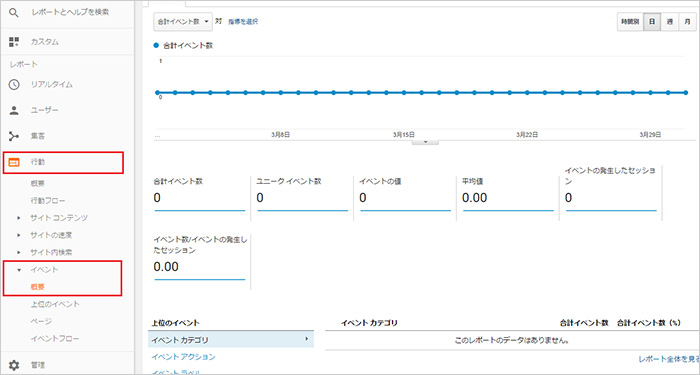
まとめ
設定やデータの確認は一見難しそうに見えますが、やってみると意外に簡単です。
ホームページ内でユーザーがどのような行動をして、どのような資料をダウンロードしたり、リンクをクリックしたりしているのか。
いろいろと知ることができますので、ぜひ活用してみてください。



